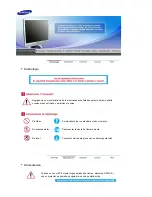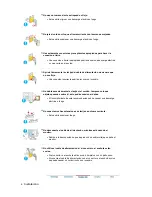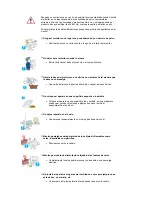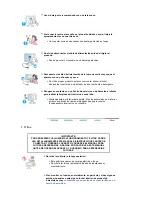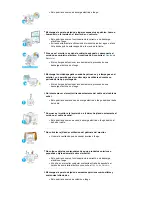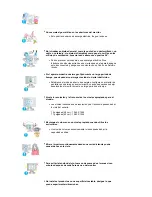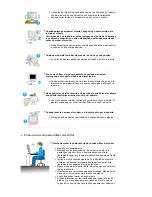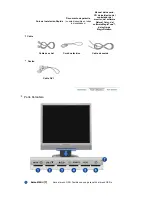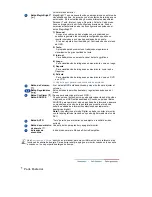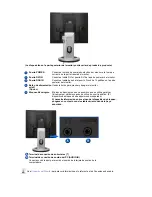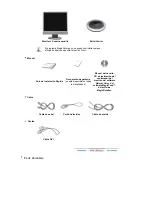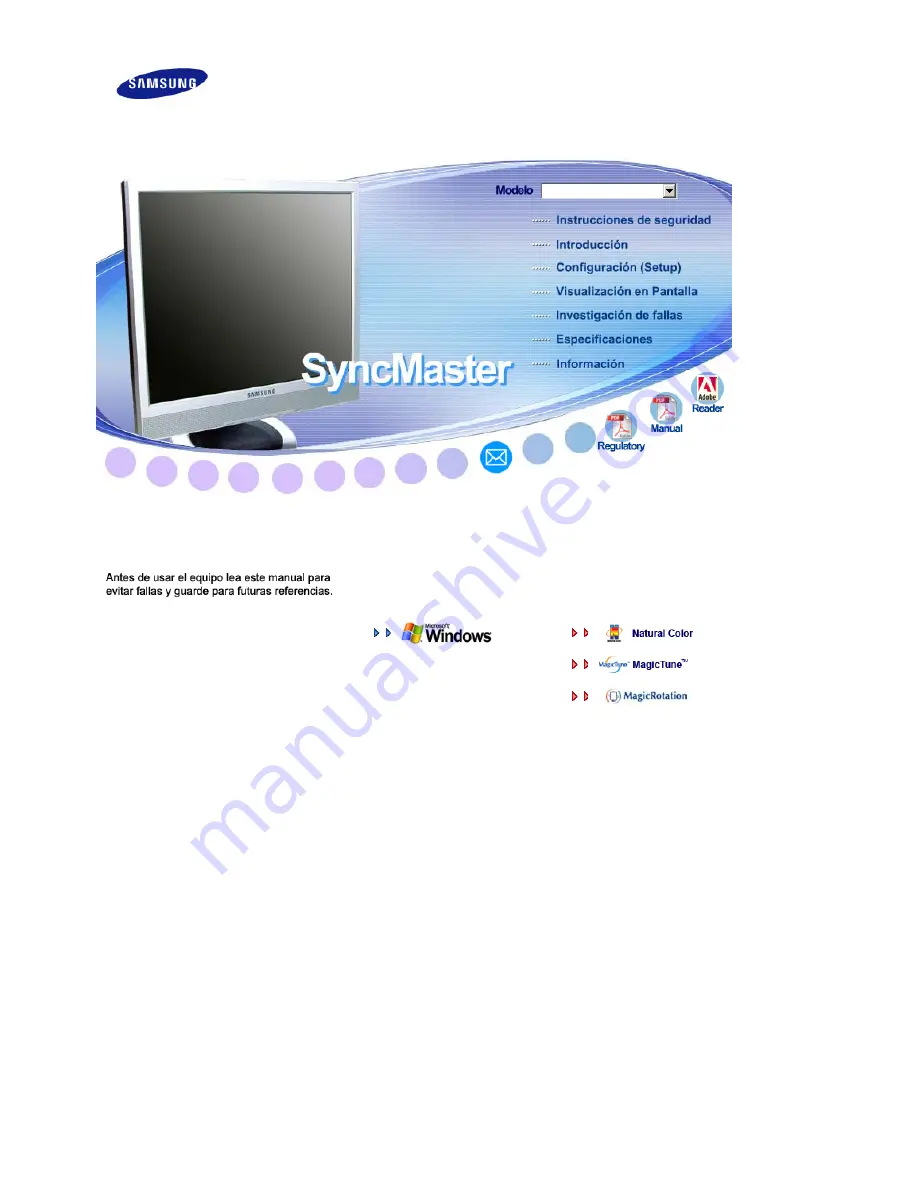Summary of Contents for SyncMaster 713BM PLUS
Page 1: ...Instalación del controlador Instalación del programa SyncMaster 913BM Plus 713BM Plus ...
Page 10: ...la altura del corazón ...
Page 51: ......
Page 57: ......
Page 70: ......
Page 93: ...Este monitor LCD cumple con la norma ISO13406 2 Sin píxeles defectuosos de Clase II ...